亲,以下就是关于(Win10系统设置透明文件夹步骤),由“WiFi之家网”整理!

原标题:"Win10系统怎么设置透明文件夹"相关电脑问题教程分享。 - 来源:WiFi之家网。
Win10系统有一个功能就是可以让文件夹变成透明的,其他人看不到,能够很好的保护个人隐私,那么Win10文件夹透明的方法是什么呢?
步骤如下:
1、右键点击文件夹,打开其属性;
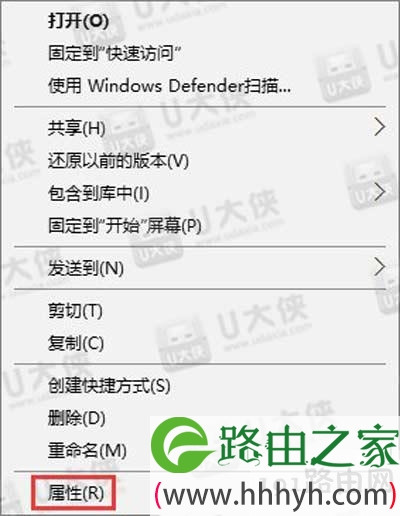
2、在属性界面中点击“自定义”--“更改图标”;
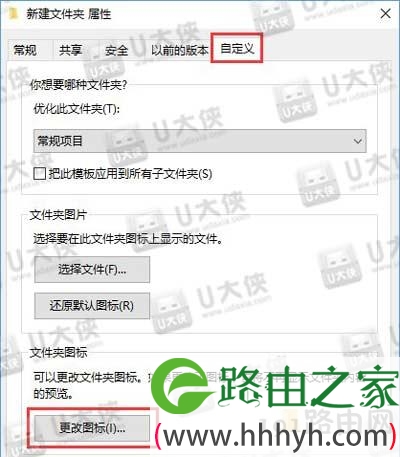
3、在图标界面选择中间空白的图标,点击确定;
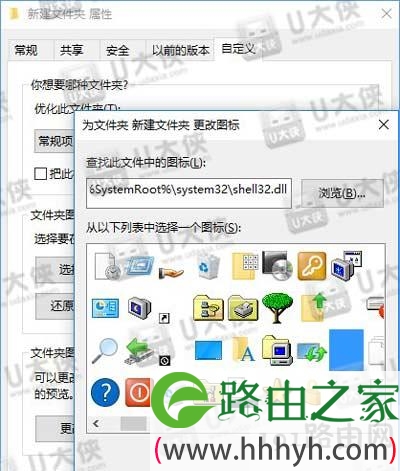
4、这时文件夹的图标就透明了,如果你想让文字也消失,就点击“重命名”;
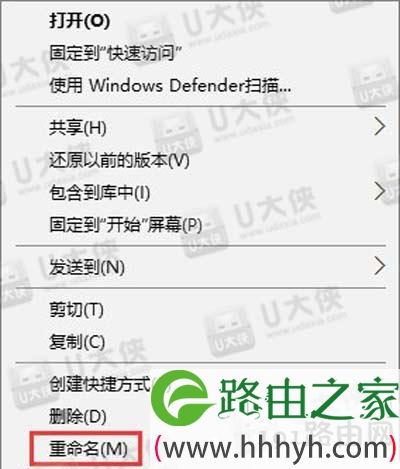
5、在重命名时右键文件夹名,选择插入右侧的任意选项,如图所示;

6、然后回车,这样文件夹的名称也透明了,Win10系统透明文件夹设置完成,除非你将鼠标放到文件夹上,否则别人无法看出这里有文件夹。
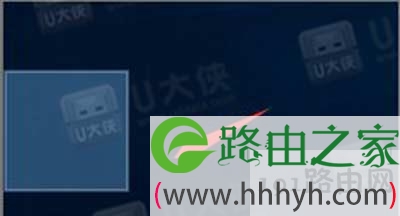
以上就是关于-常见问题-(Win10系统设置透明文件夹步骤)的教程!
原创文章,作者:常见问题,如若转载,请注明出处:https://www.224m.com/123680.html

